System Center - Service Manager の展開の計画
System Center - Service Manager では、いくつかの展開オプションを使用できます。この記事では、3 つのオプションについて説明します。
1 つ目のオプションは、1 台の物理コンピューターと 1 台の仮想コンピューターを使用する構成です。 物理コンピューターは、Service Manager 管理サーバー、Service Manager データベース、およびデータ ウェアハウス データベースをホストし、仮想サーバーもホストします。 仮想コンピューターは、データ ウェアハウス管理サーバーをホストします。 この展開は、主に Service Manager の軽量または第一印象評価に使用されます。 この展開例のスケーラビリティやパフォーマンスに関する参考データはありません。
2 つ目の展開オプションは、2 台のコンピューターを使用する構成です。 最初のコンピューターは、Service Manager 管理サーバーと Service Manager データベースをホストします。 2 台目のコンピューターは、データ ウェアハウス管理サーバーとデータ ウェアハウス データベースをホストします。 レポート サービスが必要ない場合は、Service Manager 管理サーバーと Service Manager データベースの両方をホストする 1 台のコンピューターに、最小限で Service Manager をインストールできます。
3 つ目の展開オプションは、4 台のコンピューターを使ってパフォーマンスとスケーラビリティを最大限にする構成です。 2 台のコンピューターで管理サーバーをホストし、もう 2 台のコンピューターでデータベースをホストします。 データベースをホストするコンピューターは、このシナリオで Microsoft SQL Server のインストールを必要とする唯一の 2 台のコンピューターです。
評価フェーズでは、2 台のコンピューターに Service Manager をインストールするオプションを選択できます。 ラボに Service Manager をインストールした後、Active Directory ドメイン Services (AD DS) と Configuration Manager からデータをインポートし、Operations Manager からデータとアラートをインポートできます。 その後、Service Manager 内でユーザー ロールを構成し、必要に応じて、AD DS からインポートされなかったユーザーを手動で追加します。 次の図は、このインストールと初期構成の概要を示しています。
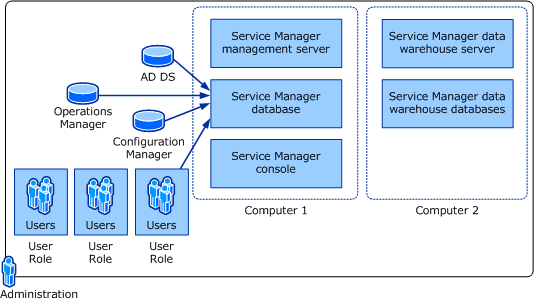
次の図に示すように、すべての Service Manager データベースを同じコンピューターに配置することで、必要な SQL Server ライセンスの数を制限できます。

後は、テンプレートをいくつか作成し、初期パラメーターの設定、キュー、リスト、グループの作成、およびこれらのカスタム オブジェクトを保存する管理パックの作成を行えば、展開プロセスは完了です。
評価フェーズが完了したら、運用環境に Service Manager をインストールし、Service Manager を 4 台のコンピューターにインストールする展開シナリオを選択できます。
複数の Service Manager 管理サーバーと 1 つのデータ ウェアハウス
Service Manager 管理サーバーとそれに関連付けられている Service Manager データベースは、Service Manager 管理グループを構成します。 同様に、データ ウェアハウス管理サーバーとそれに関連付けられるデータベースを、1 つのデータ ウェアハウス管理グループと見なします。 Service Manager をデプロイした後、Service Manager 管理グループをデータ ウェアハウス管理グループに登録します。
企業では、複数の Service Manager 管理グループを作成できます。 複数の Service Manager 管理グループを 1 つのデータ ウェアハウス管理グループに登録することで、複数の Service Manager 管理グループのレポートを一元化できます。
次のステップ
- Service Manager の主要な部分については、 Service Manager のパーツを確認してください。